不管你是初学者还是新手,都要先打好基础,了解必备的摄影知识,不断尝试拍摄,才能不断进步和提高。下面我将为大家讲解室内摄影棚拍摄常用的曝光参数、光圈、快门、感光度。(很多人的主要目的是学技术,成为一种赚钱的途径;这里我们主要整理日常室内拍摄用到的内容。)
首先建议使用M手动模式,可以对光圈和快门进行单独、精确的调整。
相机上常见的光圈值有F2.8、4、5.6、8、11、16、22、32,我们称之为大光圈,或者说是全停光圈,拍摄的时候尽量选择全停光圈。
室内影棚拍摄的曝光参数组合为光圈F11、快门速度125/s、ISO感光度100。
光圈F11是大多数镜头的最佳光圈,可产生最佳图像质量。
至于使用闪光灯拍摄时的快门速度,除了动态抓拍外,在拍摄相对静态时快门速度一般不起作用,所以125/s通常是拍摄时比较常用的快门速度,但对于多场景拍摄,比如样板房、床上用品的拍摄,可以在同一场景中混合不同的光源,这时候可以放慢快门速度,比如将快门速度设置为1/4s,这样就可以通过慢快门速度吸收除闪光灯外的其他环境光。比如台灯、射灯、吊灯、窗外的自然光效果等。

F2.8

F11

F22
我们一般把光圈和快门速度称为曝光组合。光圈越小,景深越长,拍摄的物体,包括前景和背景,都能看得清清楚楚。反之,光圈越大,景深越短。如果需要突出主体,表现出虚实效果,可以开大光圈,使前景和背景虚化,突出主体的清晰度。因此,不同的曝光组合,可以表现出不同的拍摄效果。
感光度也就是ISO,通常设置过高的ISO,会降低画质,增加噪点。所以我建议最高ISO不要超过400,ISO100最合适。

同一物体的 ISO100 照片(比较).jpg
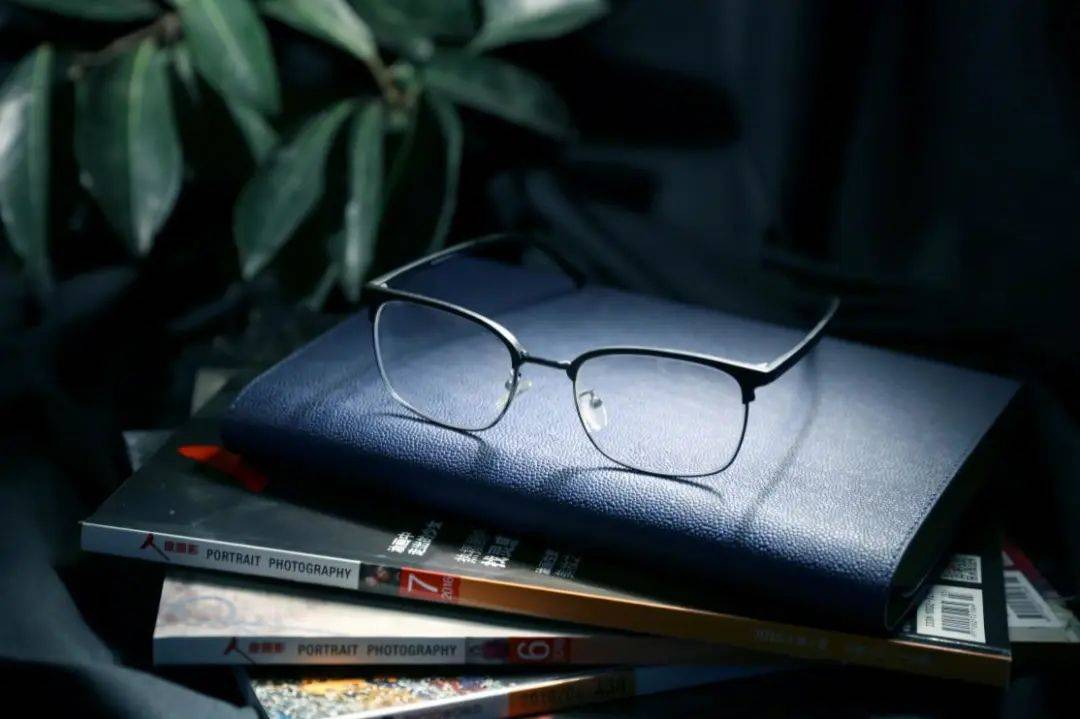
同一物体的 ISO500 照片(比较).jpg
单反相机常用镜头功能介绍
(人像、服装及静物产品的常用镜头、微距镜头,找到适合自己镜头的最佳光圈)
镜头是相机的重要组成部分,它使被摄物体在相机感光元件的平面上形成清晰的图像。从某种意义上来说,成像的质量很大程度上取决于镜头。我们通常把镜头分为三类:定焦镜头、变焦镜头、特殊镜头。
定焦镜头:只有一个固定焦距的镜头,若要改变拍摄范围,则需改变拍摄位置。优点是成像质量高且稳定,不易变形,光圈大,缺点是使用不方便。常用的标准镜头有50mm、85mm。


变焦镜头:在不改变拍摄距离的情况下,通过调整焦距来改变拍摄范围,可以非常方便快捷地构图。优点是方便快捷,可以快速呈现远距、中距、近距等不同画面。缺点:光圈比较小,成像质量不如定焦镜头,重量体积较大。常用的有16-35mm、24-70mm、70-200mm。



特殊镜头:我们主要指微距镜头,微距镜头的优点是可以近距离对焦,适合拍摄小件物品。可以根据拍摄物体的比例进行放大,成像质量高,而普通镜头放大小物体后成像质量低,成像不如微距镜头清晰。常用的有佳能EF100mm(100微)、尼康105mm。


常用的人像、服装、静物镜头:建议选择恒定光圈镜头,这种镜头可以在任何焦距下保持镜头的最大光圈一致,专业镜头都是采用恒定光圈,对画质和色彩还原有很大的提升。对于经常拍摄人像、静物的摄影师,建议使用24-70mm的变焦镜头,焦距覆盖广角到中焦段,可以满足日常大部分拍摄需求,实用性很强。不建议选择一镜到底的镜头,比如18-200mm,这种集广角、中焦、长焦于一身的镜头虽然方便,但画质较差,畸变严重。


微距镜头:拍摄小物体的静物摄影,建议使用微距镜头,例如手表、珠宝吊坠等,微距镜头的放大倍数为1:1,比普通镜头的放大倍数高,因此画质也高。

我推荐佳能EF100mm微距镜头,也就是我们常说的百微镜头,锐度高,画质好。微距镜头为近距离拍摄小静物提供了便利,但是用微距镜头进行微距拍摄,景深也比较小。必须非常仔细地对焦,必要时可以手动对焦。因为有时候被摄体与背景的对比度很低,很难用AF准确对焦,这时候使用M模式手动对焦就可以解决问题。

如何找到镜头的最佳光圈:每个镜头都有自己的最佳光圈尼康控制拍照软件,您需要找到镜头的最佳光圈才能获得最佳图像质量。例如,如果光圈为 5.6,闪光灯功率指数为 2.0,则光圈为 3.0 时为 8,光圈为 4.0 时为 11,依此类推。

然后对着同一个物体拍照,比如报纸,找一些有清晰字迹的,每个光圈拍完之后放大检查它的各种清晰度,找到最清晰的那个,就是这个镜头最好的光圈,然后找一个画质最差的,以后就不要用了,每个镜头的最佳光圈都是不一样的。最后,建议拍摄时使用三脚架固定相机,可以有效防止移动或者抖动,相机的稳定性是拍出好照片的保证。
逆光也能让人物显得立体,它和侧光的区别在于,侧光让照片有明暗的过渡对比,而逆光会勾勒出人物的边缘,让人物显得突出、立体。
图片
室内的
在室内拍摄逆光照片比在室外拍摄容易得多。室内逆光照片与侧光照片相同,只需找到主光源,只是角度不同。
室内逆光的目的是为了勾勒轮廓、突出拍摄对象,同时还有柔化面部特征的效果。
图片
图片
图片
图片
图片
图片
从上图我们可以看出逆光的效果大致有三种:1、勾勒轮廓;2、柔化面部特征;3、剪影拍摄。
所以你可以根据你想要的效果来选择,这样拍出的照片层次更丰富,效果会更好。
图片
现在我们已经了解了三种基本射线,让我们总结一下。
正面光直接照在模特身上,这种光可以在室内或者阴天使用,如果要在晴天使用,建议找个遮光罩,营造光影效果。
侧光
灯光从侧面照射在模特身上,这种光线在大多数情况下都可以使用,使照片的层次更加清晰,人物的造型更加立体。
背光
灯光从模特背后照射。营造情调灯光可以营造浪漫或清新、干净的感觉。
一旦我们掌握了这三种光线,我们在拍照时就会有更多的选择,而不是只是拿起相机拍。
我们可以根据自己想要的风格,以及当前的环境光,使用合适的灯光进行拍摄。
摄影器材选择指南
我们拿到相机并开机之后,第一步就是选择相机的档位,我们可以看到有很多选项,那么主要用到哪些档位呢?
图片
最常用的档位有M、AV、Tv三种,其他档位使用相对较少。
相比较而言,最常用的档位是 P 档,也就是程序曝光模式。这也是新手比较常使用的一个档位,因为他们怕出错。但是它并不推荐大家使用,因为你无法控制曝光参数。所以在很多情况下,你会发现拍出的照片要么过曝,要么曝光不足。
在后面控制曝光的章节中,我会详细讲解如何曝光,讲解完之后你就会明白为什么不应该使用 P 模式。
在三种常用齿轮的选择上,我们先来了解一下这三种齿轮,以便我们根据实际情况进行选择:
M 模式
M模式其实就是我们说的全手动模式,说白了,这个档位就是曝光参数完全由你掌控,也就是光圈、快门、ISO这三个曝光要素完全由你自己掌控,专业摄影师主要用的是M模式。
使用这个档位的好处是,你不仅可以完全控制曝光,还可以控制画面的模糊程度和移动人物动作的清晰度。这不像AV和TV档位,其中一个参数是你不能控制的。
图片
·AV文件
这个档位叫光圈优先,你可以自己控制光圈参数,而快门速度则由相机自动控制。
图片
从上图可以看出,和M模式图片稍微有点不同,F光圈参数旁边是空的,这是因为快门速度是相机控制的,会随时变化,所以没有显示出来。
由于该模式下可以自己控制光圈,所以如果你的技术还不成熟,可以先熟悉一下这个档位,再开始学习。
使用这个档位最大的好处就是可以自由控制照片的景深,也就是虚化程度,当你想拍出虚化程度较大的照片但又想保证画面曝光正常的时候,这个模式是一个不错的选择。
另外这个模式也是很多街头摄影师的选择,因为街头摄影的本质就是捕捉瞬间、诠释场景,你没有那么多的时间去手动调整曝光,使用这个模式,你不仅可以控制画面的虚化程度,还可以自由地抓拍,不用担心曝光问题。
图片
·电视文件
Tv模式是快门优先,适合拍摄运动的物体;
图片
从图中我们可以看到,和光圈优先模式相反,在这个档位上会显示快门速度参数,但是不会显示光圈参数,同样的,光圈参数值也是相机自动设置的,所以不会显示出来。
当你刚学习摄影,想要拍摄运动的物体时,可以开启此模式,以较高的快门速度捕捉快速移动的物体,同时保证正常的曝光。
图片
另外,如果你想拍出诗意的流水场景也可以使用此模式。当然,由于快门速度较慢,手持拍摄会导致画面模糊,所以需要借助三脚架等道具来稳定相机进行拍摄。
图片
了解了这三种模式,相信你已经知道如何选择档位了。我们需要掌握的一点是,前期可以使用一些半自动模式。随着经验的积累,逐渐过渡到使用全手动模式。当你熟练使用全手动模式时,你会觉得一切都在掌控之中!
图片
照片格式及风格设置
照片格式
图片
选择好相机装备后,接下来就是设置你的照片格式了,一般相机初始设置为JPG图片格式,这是一种预览格式,后期制作的时候会出现问题,比如Lr中无法对光线、阴影、色彩等参数进行细致的调整。
所以照片格式必须设置为RAW格式:
图片
我们可以看到有很多选项,有的带M,有的带S,其实就是表示最终照片的质量。选择第一个RAW就行,其他的不用考虑。至于JPG那一栏,你可以选也可以不选,因为有了RAW格式,后期就可以自由导出你想要的JPG格式,可以大可以小。
对于刚学摄影的人来说,RAW格式还有一个好处就是,当你拍出曝光度不好或者色彩不对的照片时,可以通过后期软件进行一定程度的调整,而不会损失画质。
当你把一张JPG拖到PS里调整的时候,你会发现,明暗度调整得越多,画质就越差。这也是为什么专业摄影师会用RAW格式的原因。做后期的时候,可以在软件里做无损调整。
照片风格
图片
照片风格也是在拍摄前期要设定的,一般默认的是标准格式,这种格式的色彩和对比度都比较低,不管是拍人物还是拍风景;但是这种格式无法更好的表达各种风格照片的特点,所以在拍摄前期一定要注意设定。
日常拍摄主要在人像和风景模式之间切换,人像模式适合拍人物,风景模式则主要用来拍风景,当然拍大场景人像的时候也经常会选择风景模式。
这两种模式的区别在于,人像模式通常对比度较高,画面偏红一些,因为这样更能体现人物的肤色;而风景模式的对比度相对较低,色彩比人像模式更鲜艳,因为这样更能展现色彩斑斓的风景。
你可以请别人尝试这两种模式,拍两张照片并进行比较,你就会发现区别!
另外当我们选择一种风格之后,还可以继续进入它的下层菜单,对清晰度、对比度、色彩饱和度以及色相进行详细的设置,以便设置出想要的感觉。
图片
控制曝光
设置好装备、照片格式和风格后,就可以开始拍摄了,接下来要做的就是控制曝光;
图片
前面讲解档位的时候提到了曝光的概念,简单来说,曝光的意思是:画面的亮度主要由光圈、快门、ISO这三个曝光要素来控制,而设置好这三个参数,最后按下快门形成图像的过程,就是曝光。
此时你可能会担心对焦问题,也就是如何按下快门对焦,不用担心,在对焦章节我会详细教你如何选择对焦模式,以及如何利用对焦点精准对焦;
如何设置曝光参数?
图片
从上图中可以清楚的看到光圈、快门速度和ISO对照片的影响:
当快门速度和ISO值不变的情况下,光圈越大,画面越明亮,背景虚化越强。
当光圈和ISO值不变的情况下,快门速度越快,物体越清晰;
当光圈和快门速度值不变的情况下,ISO值越大,画面越明亮,但噪点也越多。
了解了这三点,你就应该知道如何控制曝光并得到你想要的效果了;
在设置曝光参数的时候,你要注意一个很重要的问题,就是噪点问题。不要为了提高画面亮度而把ISO设置得太高,否则画面的噪点会非常严重,尤其是当你的机器是入门级的时候。这样的机器对于噪点的控制能力就没有高端机器强,所以在光线充足的情况下,最好设置在100-400之间。
至于光圈值的设定,请注意,如果你的镜头是高端镜头,那么可以将光圈值开到最大,而不会影响对焦的清晰度;如果你的镜头是入门级镜头,那么最好不要将光圈开到最大。
比如你的镜头是50mm 1.8的镜头,那么光圈值最好不要开到1.8,因为低端镜头光圈值全开时,对焦会比较软,不够锐利,而高端镜头由于做工用料精良,技术含量较高,可以避免这个问题,所以只要将光圈值调高一两级就可以了。
在设置快门的时候,要注意安全快门的概念,比如你的镜头是18-55mm,那么你的快门速度不低于1/60s,对于刚学摄影的人来说,最好设置为1/100s以上,因为刚开始的时候手可能不够稳,经常会因为轻微的抖动导致画面模糊。
摄影里有个概念叫“铁手”,就是要稳稳地拍照,就像在三脚架上拍摄一样。当然,也有一定的范围,快门速度低于1/30s的时候,就算是铁手也稳不住!
练就“铁手”需要一个过程,你需要多拍,当你的手够稳,放大两倍的微距照片都不模糊的时候,你就练就“铁手”了!
图片
测光模式
现在我们知道了如何调整曝光,我们还需要了解相机的测光模式:
图片
这里推荐大家使用点测光,这是最精准的测光模式,我们经常看到的背景暗、主体突出的照片,都是在这个模式下拍的:
图片
另外比较常用的是评价测光,又称包围曝光,这种模式主要是在逆光拍摄时使用,可以平衡光比:
图片
正确的测光模式选择可以帮助你拍出很多富有创意的照片,所以要注意测光模式的选择!
颜色控制
相机里有个功能叫AWB,其实就是所谓的“白平衡”,这个功能其实就是根据光线的冷暖来控制色彩,一般相机默认是自动白平衡,通过选择不同的白平衡,我们可以拍出很多富有创意的照片。
白平衡怎么设置?不同的相机操作不一样,一般直接用快捷键就可以调节,如果不熟悉快捷键可以在菜单栏调节:
在菜单中选择白平衡,进入下级菜单进行选择:
我们可以看到很多种模式,至于这些模式之间的区别,我们通过看一张对比图就可以看出各个模式的特点:
从图中对比我们可以看出,在同样的光线下,不同的白平衡设置会产生不同的色彩。因此,我们可以利用这个特点来拍出有创意的照片。例如,人们在拍摄日落时,最常用的模式就是阴影,以强调画面的暖色调:
在一些光线复杂的场景,比如婚礼拍摄,或者灯光很多的街道拍摄,选择自动白平衡会比较稳妥。因为光线多变,自动白平衡会根据环境变化,即使有时候不太准确,但还是不错的选择。因为你用RAW格式拍摄的图片,即使前期有些不准确,来不及调整,后期还可以在LR或者Camera raw等软件中再调整回来。
当然这是在没有时间调节复杂灯光环境的情况下做出的选择,当你有固定的环境和场景时,可以选择自定义白平衡来精准调节画面色温:
自定义白平衡主要通过调节色温K值来控制色温,可以通过显示屏实时观察色温的变化,进行精准控制。这里要强调的一点是,当你时间充裕的时候,做好这一步可以为后面节省很多时间,不要想着后面什么都调试,尽量把前期能做的做好。
我还可以告诉你有关白平衡偏移的信息:
白平衡偏移能起什么作用呢?其实就是调整整部影片的色调。设置好白平衡后,可以通过调整白平衡偏移来拍摄一些特定的风格。比如想拍一张清新的照片,可以在B和G之间进行微调,产生偏蓝的色调:
所以白平衡是一个很重要的知识点,会帮助你避免前期拍摄时出现色彩的错误,也不会让你回头看片子时发现片子不是偏黄就是偏蓝!
如何集中注意力
说到对焦尼康控制拍照软件,这应该是很多刚学摄影的朋友最关心的问题之一。一张照片的好坏首先取决于对焦是否准确。如果拍不出清晰的照片,照片模糊,那么无论光线有多好,构图有多艺术,都还是一张废照片。
想要达到良好的对焦效果,首先要了解对焦模式,而对焦模式的选择是根据你的拍摄对象而定的,不同的机器对焦点数量也不同;
关于对焦,我们需要设置两个大项,一个是对焦点的数量,一个是对焦模式;
其实入门级的对焦点数量一般都比较少,而且我们一般都是使用单次对焦就可以了,因为在日常拍摄中,我们很少拍摄高速运动的物体,大多都是比较静态的物体,所以只需要使用单次对焦,灵活调整对焦点即可。
至于如何调整对焦点,每个品牌的调整方法和快捷键都不一样,具体调整需要参考相机随机附带的说明书,这里就不详细讲解了。
关于自动对焦模式,一般会选择Single AF,另外两种用的比较少,因为另外两种更多的是拍摄运动物体时选择,拍摄运动物体时,我们可以选择另外两种模式。
选择对焦点和对焦模式之后,就像前面说的,要半按快门不松开进行对焦,听到提示音之后就可以全力按下快门,然后就能看到一张照片了。
灵活运用对焦点可以帮助我们更好地构图。一开始不要尝试多点对焦。先练习单点对焦,然后再尝试其他模式!
镜头使用注意事项
通过前面的内容,我们学习了相机的基本操作和一些重要功能的设置。下面我再来详细讲一下镜头,以便大家更好的使用镜头。更多镜头知识可以点击链接阅读我之前一篇详细讲解镜头的文章。摄影新手的镜头选购指南,别再盲目花钱买镜头了。
这里我主要说一下镜头使用的注意事项:
1. 不要让你的镜头直接面对太阳,尤其是中午的时候!为什么?因为这样会损坏你的镜头镀膜。在高温下,镀膜会严重受损。一旦镀膜受损,你的镜头就必须维修;
2、关于UV镜片:UV镜片的主要作用是防止灰尘和划伤镜头玻璃,但是大家要注意,与其使用廉价的UV镜片,不如就不要使用,应该使用UV镜片来保护镜头,最好是买贵一点的好UV镜片,因为普通的UV镜片透光率很差,戴在镜头上会损失成像质量。
试想一下,你买了一个价值数万美元的镜头,但拍出来的照片质量却只相当于普通镜头。所以很多专业摄影师都不会在镜头上安装任何保护镜,因为保护镜头更多的是取决于个人的细心和意识,而不是镜头。而因为一个镜头而损失画质,实在是不值得!
3、注意镜头保养:很多人拍完照后不注意清洁镜头,时间久了,镜头上就会堆积越来越多的灰尘和杂质,对镜头造成影响。所以,每次拍照后,尤其是户外拍摄后,都应该用好的清洁套装来清洁镜头!
保存时,请勿放置在潮湿的地方,因为时间长了镜片会发霉。另外,也不要放置在高温或阳光直射的地方。镜片就像人一样,如果在自己感觉不舒服的地方,它也会感觉不舒服!
一、PSCC2019常用快捷键
1.工具
移动工具快捷键:V
矩形选框工具快捷键:M
套索工具快捷键:L
魔术棒工具快捷键:W
裁剪工具快捷键:C
框架工具快捷键:K
吸管工具快捷键:I
污点修复画笔工具快捷键:J
画笔工具快捷键:B
仿制图章工具快捷键:S
历史记录画笔工具快捷键:Y
橡皮擦工具快捷键:E
渐变工具快捷键:G
减淡工具快捷键:O
钢笔工具快捷键:P
文本工具快捷键:T
路径选择工具快捷键:A
矩形工具快捷键:U
手形工具快捷键:H
放大镜快捷键:Z
切换前景色和背景色快捷键:X
临时手动工具快捷键:空格键
调整画笔大小快捷键:括号键左[右]
2.文件操作部分
创建新文件快捷方式:Ctrl+N
打开现有文件的快捷方式:Ctrl+O
保存文件快捷键:Ctrl+S
另存为快捷键:Ctrl+Shift+S
另存为 Web 快捷方式:Ctrl+Shift+Alt+S
放大和缩小:Ctrl+Ctrl-
3.选择操作部分
全选快捷键:Ctrl+A
反向选择快捷键:Ctrl+Shift+I
选择路径快捷键:Ctrl+Alt+Enter
取消选择快捷键:Ctrl+D
4.编辑操作部分
复制文件快捷键:Ctrl+C
粘贴文件快捷键:Ctrl+V
将文件粘贴到原始位置的快捷方式:Ctrl+Shift+V
自由变换文件快捷键:Ctrl+T
填充颜色快捷键:Alt+delta
5.图层操作部分
新建图层快捷键:Ctrl+Shift+N
复制图层快捷键:Ctrl+J
合并图层快捷键:Ctrl+E
二、PS常用知识
1、如何防止突然断电导致软件突然崩溃或丢失文件?
在属性栏“编辑”→“首选项”→“常规”→“文件处理”→勾选自动保存并设置间隔时间。这个操作可以防止你在画图时软件突然死机而没有保存文件,从而防止文件丢失。只要勾选并设置间隔时间,软件就会在你设置的时间内每隔一段时间自动保存一次文件。
2、C盘不够大,PS运行很慢,怎么办?
A. 在属性栏中,进入“编辑”→“偏好设置”→“常规”→“性能”→将内存使用率设置为70%,不要让软件占用100%的内存。
B. 在属性栏中,进入“编辑”→“首选项”→“常规”→“暂存盘”→勾选除 C 盘外的其他磁盘作为缓存空间。这样可以释放 C 盘的部分空间,提高系统的运行速度。
3、制作印刷品时Ps要注意什么?
色彩模式一定要设置为CMYK模式,因为印刷是CMYK四通道印刷,印刷前必须将图片分成四个CMYK版,分步印刷!
不同的印刷材料对分辨率的要求也不同:
杂志,常用分辨率为300dpi
高品质书籍,常用分辨率为350~400dpi
大型海报的分辨率通常为 150dpi
印刷品通常需要预留出血空间,以方便后期对成品进行裁切。

